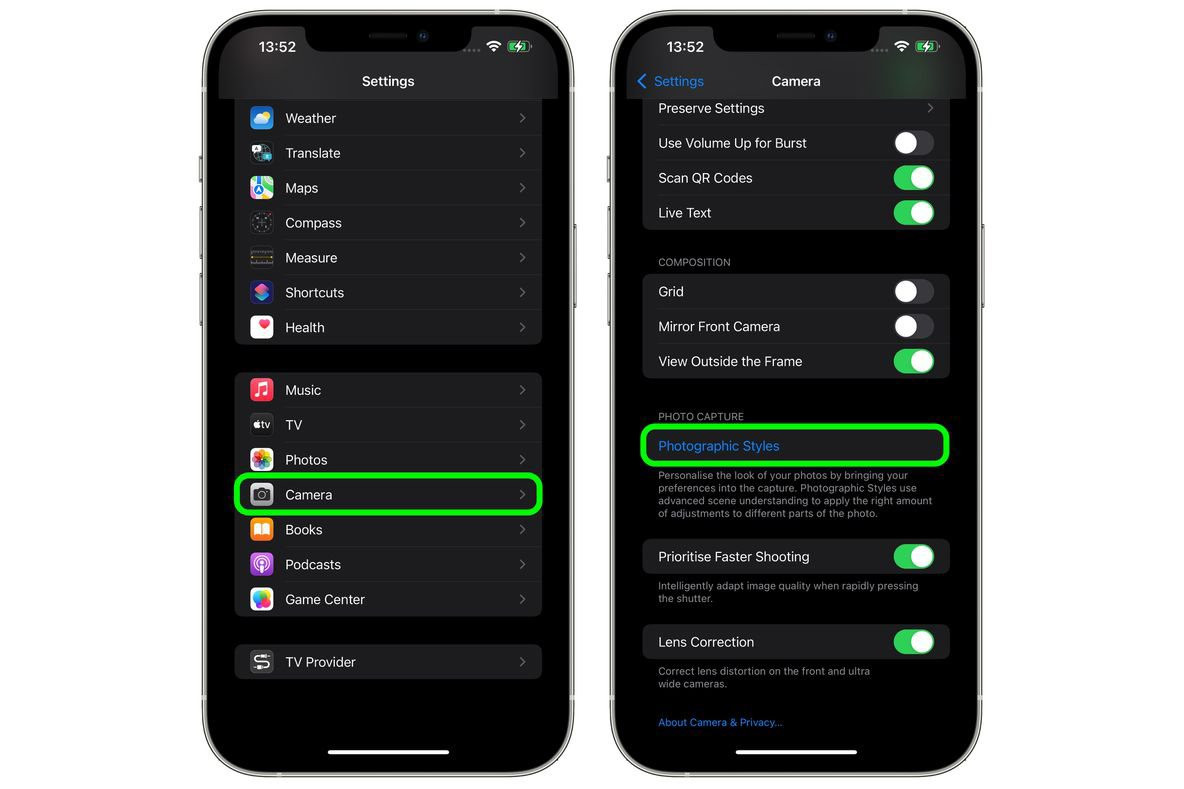Cách sử dụng các kiểu chụp ảnh mới trên iPhone 13
Chuyển đổi số - Ngày đăng : 10:17, 26/09/2021
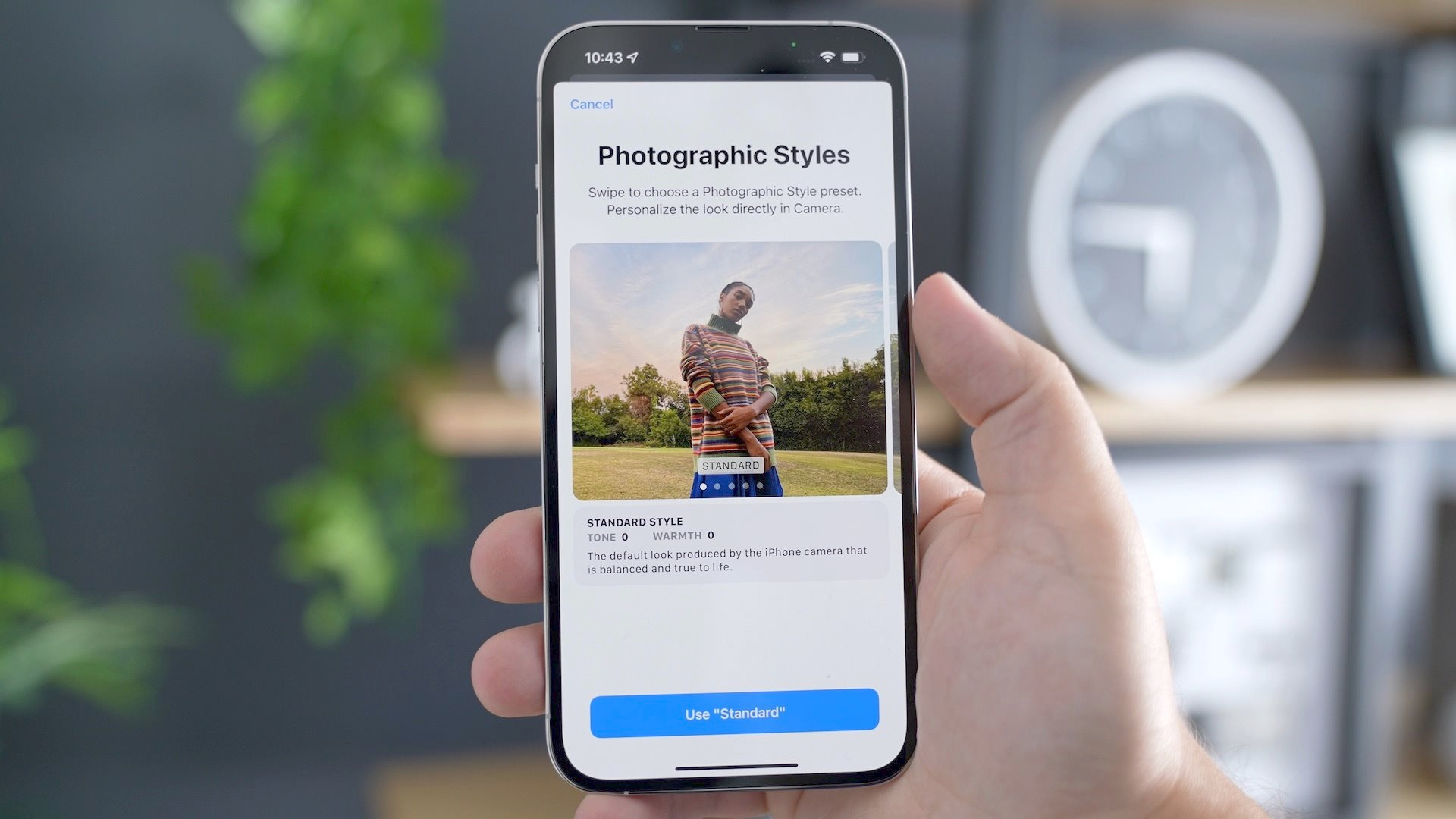
Kiểu chụp ảnh (Photographic Styles) bao gồm một loạt các điều chỉnh giống như bộ lọc hình ảnh mà bạn có thể bật trước khi chụp bất kỳ ảnh nào, giúp mang lại hiệu ứng cho ảnh mà không ảnh hưởng đến tông màu da của đối tượng. Các Kiểu chụp ảnh này có bốn cài đặt sẵn: Vibrant (Sống động), Rich Contrast (Độ tương phản phong phú), Warm (Ấm áp) và Cool (Mát mẻ).
Kiểu Vibrant cho màu sắc tươi sáng, sống động nhưng trông tự nhiên, trong khi Rich Contrast làm cho bóng tối hơn, đồng thời tăng màu sắc và độ tương phản. Kiểu Warm bổ sung thêm tông màu vàng cho chủ thể, và kiểu Cool sử dụng tông màu xanh lam để có được vẻ ngoài lạnh lùng đặc trưng.
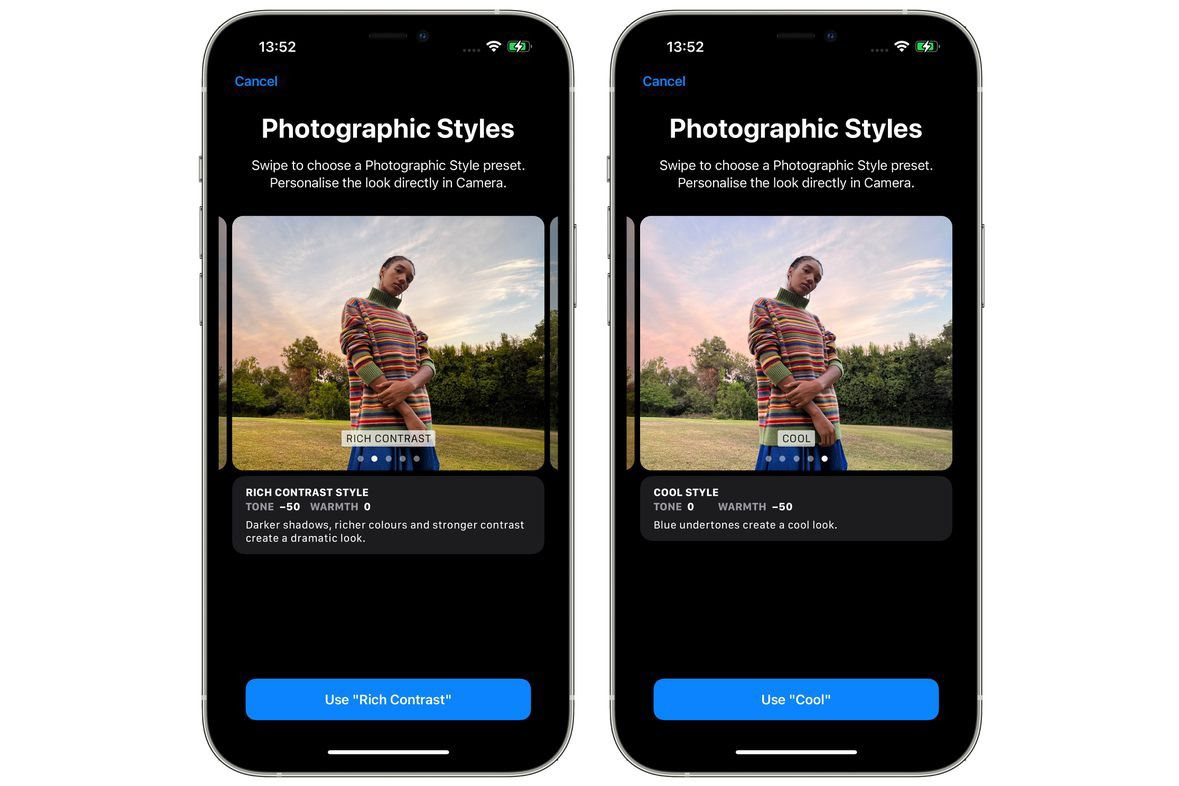
Các Kiểu chụp ảnh này hoạt động thông minh hơn các bộ lọc, vì chúng áp dụng ngay khi ảnh được chụp, thay vì phải thay đổi trong xử lý hậu kỳ. Ngoài ra, tông màu và độ ấm có thể tùy chỉnh cho từng phong cách, vì vậy bạn có thể có được diện mạo chính xác mà mình muốn và giữ nguyên như vậy trong suốt buổi chụp ảnh của mình. Kiểu chụp ảnh cũng có thể được sử dụng với camera trước, vì vậy bạn có thể tạo kiểu cho ảnh tự chụp của mình. Hãy nhớ rằng bạn không thể xóa kiểu khỏi ảnh sau khi chụp.
Cách sử dụng Kiểu chụp ảnh trên tất cả các dòng iPhone 13
Bước 1: Khởi chạy ứng dụng Camera (Máy ảnh) trên iPhone 13 của bạn.
Bước 2: Nếu trước đây bạn chưa sử dụng Kiểu chụp ảnh hoặc trước đó bạn đã chọn Standard Mode (Chế độ Chuẩn), hãy vuốt menu ngang bên dưới kính ngắm để chế độ Photo (Ảnh) được chọn, sau đó vuốt lên từ dưới cùng của kính ngắm và nhấn vào biểu tượng Photographic Styles (biểu tượng này giống như ba thẻ xếp thành một hàng).
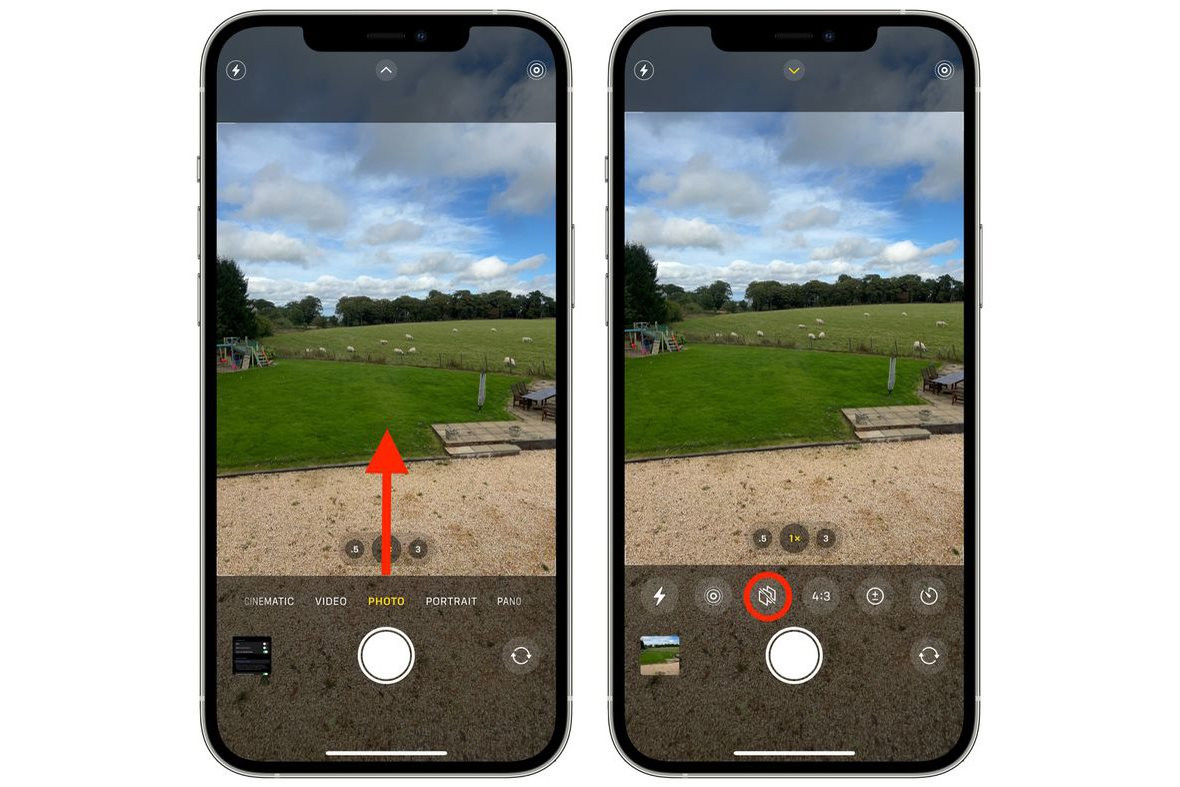
Bước 3: Vuốt qua bốn cài đặt sẵn (ngoài tùy chọn Chuẩn) và bạn có thể xem trước từng cài đặt được áp dụng cho cảnh hiện có trong kính ngắm.
Bước 4: Sử dụng các thanh trượt Tone và Warmth tùy chọn bên dưới kính ngắm để điều chỉnh tông màu và độ ấm theo sở thích của bạn.
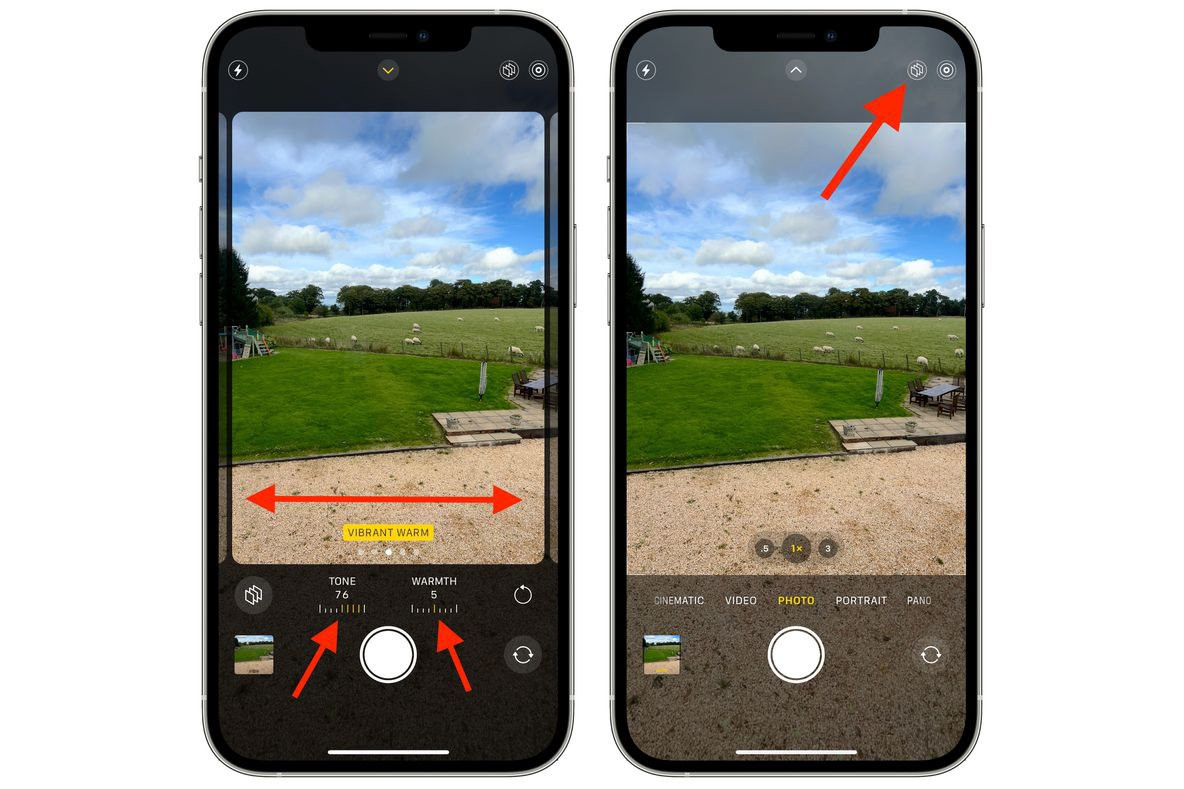
Bước 5: Khi bạn đã sẵn sàng, hãy nhấn nút Chụp.
Bước 6: Bây giờ phong cách của bạn đang hoạt động, bạn sẽ thấy biểu tượng Photographic Style xuất hiện ở góc trên cùng bên phải của giao diện Máy ảnh. Nhấn vào nó để thay đổi kiểu bất kỳ lúc nào.
Theo mặc định, Kiểu chụp ảnh bạn chọn sẽ vẫn hoạt động vào lần tiếp theo khi bạn khởi chạy ứng dụng Máy ảnh cho đến khi bạn chọn một kiểu khác hoặc quay lại kiểu chuẩn. Bạn cũng có thể thay đổi Kiểu chụp ảnh nào đang hoạt động bằng ứng dụng Settings (Cài đặt).
Trong Settings (Cài đặt), chạm vào Camera (Máy ảnh), sau đó bên dưới phần Photo Capture (Chụp ảnh), chọn Photographic Styles (Kiểu chụp ảnh).